Przegląd zadań
W obszarze Zadania widoczny jest pasek postępu, ikona stanu i szczegóły każdego utworzonego zadania.
W celu wykonania zadania klienta należy utworzyć element wyzwalający. |
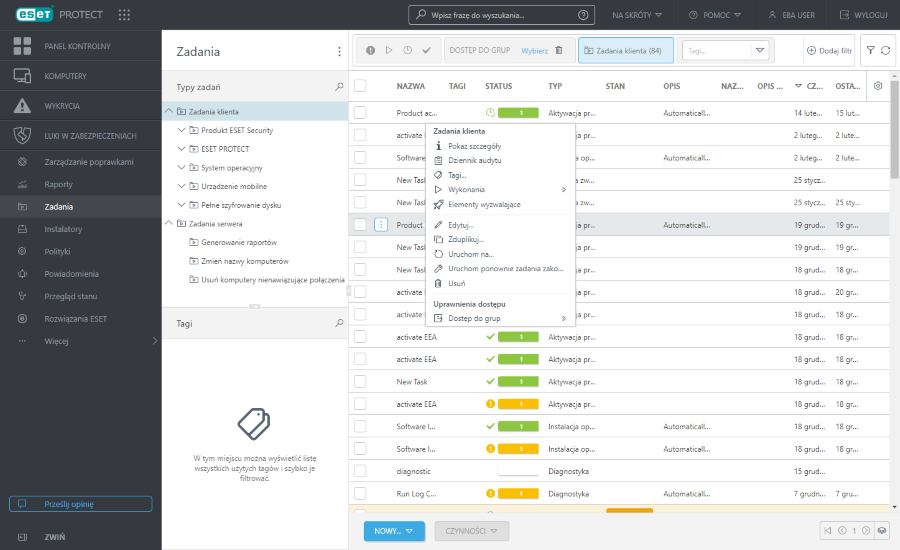
Kliknij zadanie, aby wykonać dalsze czynności związane z zadaniem:
|
Pozwala wyświetlićszczegóły zadania: podsumowania, wykonania, elementy wyzwalające (szczegóły elementów wyzwalających są dostępne tylko dla zadań klienta). |
|
Służy do wyświetlania dziennika inspekcji dla wybranego elementu. |
|
Edytowanie tagów (przypisywanie, cofanie przypisania, tworzenie, usuwanie). |
|
Tylko zadania klienta: W razie potrzeby można dokonać wyboru z wyników wykonywania zadania i podjąć dalsze działania; więcej informacji można znaleźć w sekcji Szczegóły zadania. |
|
Tylko zadania klienta: Zobacz listę elementów wyzwalających dla wybranego zadania klienta. |
|
Pozwala na edytowanie wybranego zadania. Edytowanie istniejących zadań jest przydatne, gdy niezbędne są tylko niewielkie modyfikacje. W przypadku bardziej nietypowych zadań lepszym rozwiązaniem może być utworzenie nowego zadania. |
|
Umożliwia utworzenie nowego zadania na podstawie wybranego zadania, duplikat wymaga podania nowej nazwy. |
|
Tylko zadania serwera: Umożliwia uruchomienie wybranego zadania serwera. |
|
Tylko zadania klienta: W przypadku zadania klienta należy dodać nowy element wyzwalający i wybrać komputery lub grupy docelowe. |
|
Tylko zadania klienta: Umożliwia utworzenie nowego elementu wyzwalającego, przy czym jako elementy docelowe wybierane są wszystkie komputery, na których poprzednim razem nie udało się wykonać zadania. Jeśli chcesz, możesz edytować ustawienia zadania lub kliknąć opcję Zakończ, aby zadanie zostało uruchomione ponownie bez zmian. |
|
Całkowite usunięcie wybranych zadań. •Jeśli zadanie zostanie usunięte po tym, jak zostało utworzone, ale przed zaplanowanym uruchomieniem, zostanie ono usunięte i nie będzie nigdy uruchomione i wykonane. •Jeśli zadanie zostanie usunięte po zaplanowanym uruchomieniu, zostanie ono wykonane ale informacje na jego temat nie będą wyświetlane w konsoli internetowej. |
|
Przenieś obiekt do innej grupy statycznej, gdzie jest on dostępny dla użytkowników z wystarczającymi prawami do grupy docelowej. Zmiana grupy dostępu jest przydatna przy rozwiązywaniu problemów z dostępem innych użytkowników. Grupa dostępu ustawia grupę statyczną obiektu i dostęp do obiektu na podstawie praw dostępu użytkownika. |
Filtry i dostosowanie układu
Można dostosować bieżący widok ekranu konsoli internetowej:
•Zarządzanie panelem bocznym i tabelą główną.
•Dodawanie filtrów i ustawień wstępnych filtra. Za pomocą tagów można filtrować wyświetlane elementy.